Die Funktionsansicht ist für Steuerungen verfügbar, die über den Knoten Funktionsmodell in der Gerätebaumstruktur verfügen. In dieser Ansicht können Sie mehrere Objekte gruppieren, z. B. IEC-Code und Geräte, und diese mit einer Funktion verknüpfen. Nach der Erstellung dieser Funktion können Sie sie jederzeit wiederverwenden. Durch die Einrichtung dieser Modularität sind Sie in der Lage, Ihre Entwicklungen problemlos wiederholt zu nutzen, und verbessern gleichzeitig Ihren Überblick über das Projekt. Sie können die Funktionsübersicht exportieren/importieren und in einem anderen Projekt wiederverwenden.
Beschreibung der Funktionsübersicht
Beispiel für eine Funktionsübersicht:
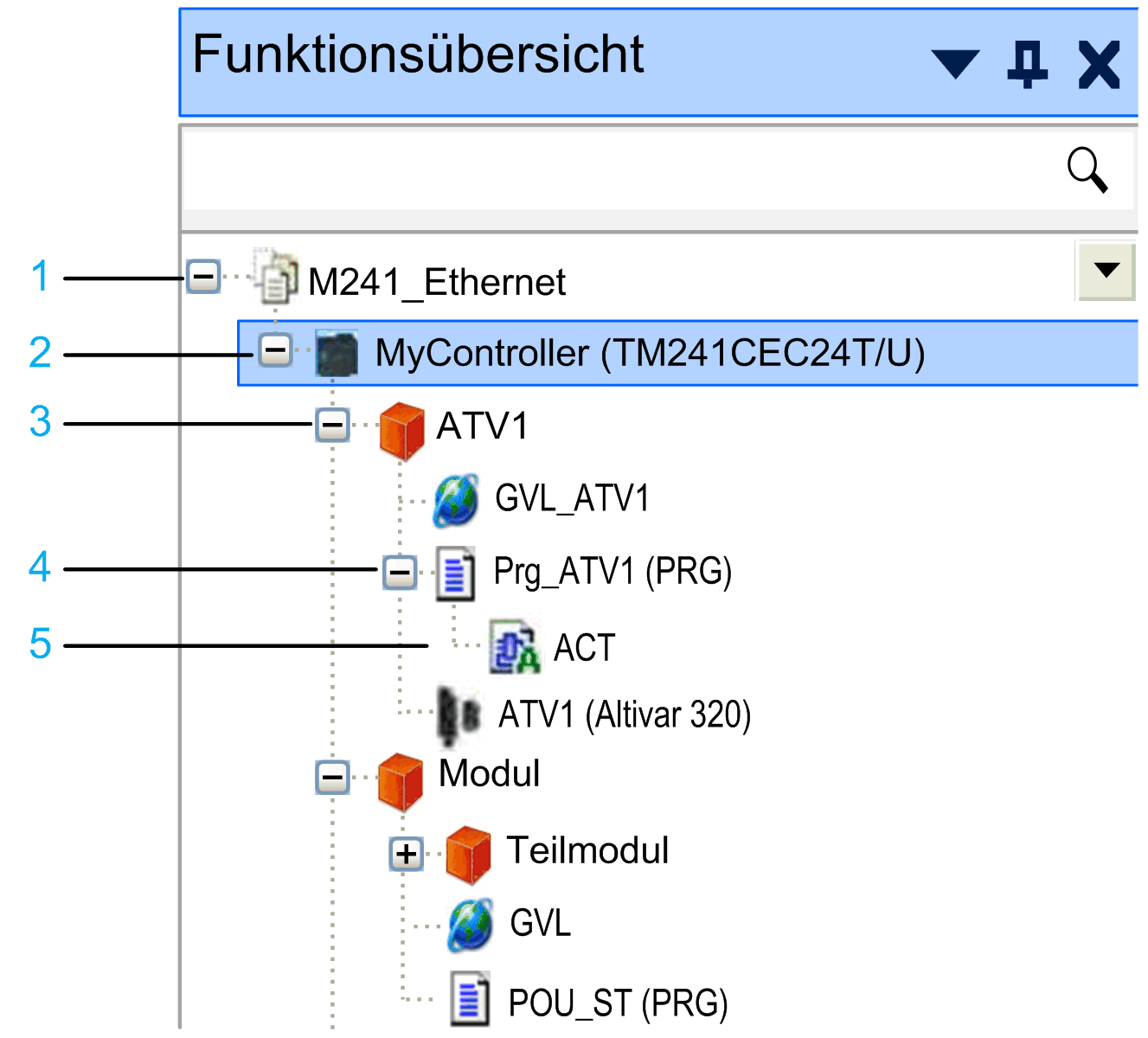
1 Stammknoten: Entspricht dem Namen des geöffneten Projekts.
2 Steuerungsknoten: Es werden nur Steuerungen angezeigt, die über einen Knoten Funktionsmodell in der Gerätebaumstruktur verfügen.
3 Funktionsmodul: Knoten für die Strukturierung der Funktionsübersicht.
4 Verknüpftes Objekt: Mit dem Funktionsmodul verknüpftes Objekt.
5 Untergeordnetes Objekt: Dem verknüpften Objekt untergeordnetes Objekt.
|
Schritt |
Aktion |
Ergebnis |
|---|---|---|
|
1 |
Klicken Sie in der Funktionsübersicht mit der rechten Maustaste auf den Stammknoten und führen Sie den Befehl Steuerungen auswählen aus. |
Für jede Steuerung in der Gerätebaumstruktur wird ein neuer Unterknoten Funktionsmodell hinzugefügt. |
|
2 |
Wählen Sie im Dialogfeld Steuerungen auswählen die Steuerungen aus, die in der Funktionsübersicht hinzugefügt werden sollen, und klicken Sie anschließend auf OK. |
In der Funktionsübersicht wird für jede ausgewählte Steuerung ein neuer Steuerungsknoten unter dem Stammknoten hinzugefügt. |
Um den Inhalt einer Steuerung gemäß Ihren spezifischen Anforderungen zu gruppieren, können Sie in der Funktionsübersicht unter den Steuerungsknoten Unterknoten erstellen.
|
Knoten |
Beschreibung |
Vorgehensweise zur Erstellung |
|---|---|---|
|
Funktionsmodul |
Ein Funktionsmodul ist ein Gruppe von Programmelementen, die eine bestimmte Anwendungsfunktion ausführen. Mithilfe von Funktionsmodulknoten wird in der Funktionsübersicht eine hierarchische Struktur eingerichtet. Um eine aussagekräftige Struktur zu erzielen, bearbeiten Sie die Standardnamen und weisen Sie jedem Funktionsmodul den gewünschten Namen zu. |
Wählen Sie einen übergeordneten Knoten aus (z. B. den Steuerungsknoten) und klicken Sie auf die grüne Plus-Schaltfläche. |
|
Verknüpftes Objekt |
Verknüpfte Objekte sind Knoten der anderen Navigatoren (Gerätebaumstruktur, Anwendungsbaumstruktur, Tools-Baumstruktur), die den Inhalt der Steuerung wiedergeben. Beachten Sie Folgendes: oEin Objekt kann nur jeweils mit einem Funktionsmodul verknüpft werden. oEin Objekt kann nur mit einem Funktionsmodul derselben Steuerung verknüpft werden. oSie können nur Objekte verknüpfen, die auch in Funktionsvorlagen zulässig sind. |
Klicken Sie mit der rechten Maustaste auf den Knoten eines Funktionsmoduls und führen Sie den Befehl Objekte auswählen im Kontextmenü aus. Wählen Sie im Dialogfeld Objekte auswählen den Knoten aus, den Sie verknüpfen möchten, und klicken Sie anschließend auf OK. |
|
Untergeordnetes Objekt |
Untergeordnete Objekte der verknüpften Objekte. |
Untergeordnete Objekte werden in der Funktionsübersicht angezeigt. |
Um einen Knoten in der Funktionsübersicht zu löschen, klicken Sie mit der rechten Maustaste und führen Sie den Befehl Löschen im Kontextmenü aus. Sie müssen dann angeben, ob Sie das ausgewählte Objekt mit den zugehörigen untergeordneten Objekten nur in der Funktionsübersicht oder im gesamten Projekt löschen möchten.
Untergeordnete Objekte können nicht nur in der Funktionsübersicht gelöscht werden. Wenn Sie ein untergeordnetes Objekt löschen möchten, müssen Sie das Entfernen des Objekts aus dem gesamten Projekt bestätigen.
Wiederverwenden von Funktionsmodulen
Wenn Sie ein Funktionsmodul erstellt haben und dieses im gleichen oder in einem anderen Projekt wiederverwenden möchten, dann sind Funktionsvorlagen die beste Wahl, da Funktionsvorlagen die Abhängigkeiten zwischen verknüpften Objekten auflösen können. Die Befehle Importieren/Exportieren und die Funktionen Kopieren/Einfügen können ebenfalls verwendet werden, sind jedoch nur für Sonderfälle geeignet, wie in den nachfolgenden Abschnitten beschrieben.
Wiederverwenden von Funktionsmodulen mithilfe von Funktionsvorlagen
Sie können ein Funktionsmodul in einer Funktionsvorlage speichern, indem Sie mit der rechten Maustaste auf den betreffenden Knoten klicken und den Befehl Als Funktionsvorlage speichern im Kontextmenü ausführen.
Um eine Funktionsmodulinstanz ausgehend von einer Funktionsvorlage zu erstellen, klicken Sie mit der rechten Maustaste auf den betreffenden Knoten in der Funktionsübersicht und führen Sie den Befehl Funktion aus Vorlage hinzufügen im Kontextmenü aus.
Weitere Informationen finden Sie im Kapitel Verwalten von Funktionsvorlagen.
Wiederverwenden von Funktionsmodulen mithilfe der Befehle Importieren/Exportieren
Wenn Sie die Befehle Projekt > Exportieren und Projekt > Importieren zur Wiederverwendung von Funktionsmodulen heranziehen, müssen Sie Folgendes beachten:
|
Wenn... |
Dann... |
|---|---|
|
Sie ein komplettes Steuerungsgerät exportieren und dann im gleichen oder in einem anderen Projekt importieren, |
wird das Funktionsmodul erneut erstellt. |
|
Sie nur das Funktionsmodul exportieren und importieren, |
werden die verknüpften Objekte nicht erneut erstellt. |
Wiederverwenden von Funktionsmodulen mithilfe der Funktionen Kopieren und Einfügen
Wenn Sie die Funktionen Kopieren und Einfügen zur Wiederverwendung von Funktionsmodulen heranziehen, müssen Sie Folgendes beachten:
|
Wenn... |
Dann... |
|---|---|
|
Sie ein komplettes Steuerungsgerät kopieren und dann im gleichen oder in einem anderen Projekt einfügen, |
wird das Funktionsmodul erneut erstellt. |
|
Sie nur eines oder mehrere Funktionsmodule kopieren und einfügen, |
werden die verknüpften Objekte nicht erneut erstellt. |
Es ist nicht möglich, verknüpfte Objekte in der Funktionsübersicht zu kopieren und einzufügen.